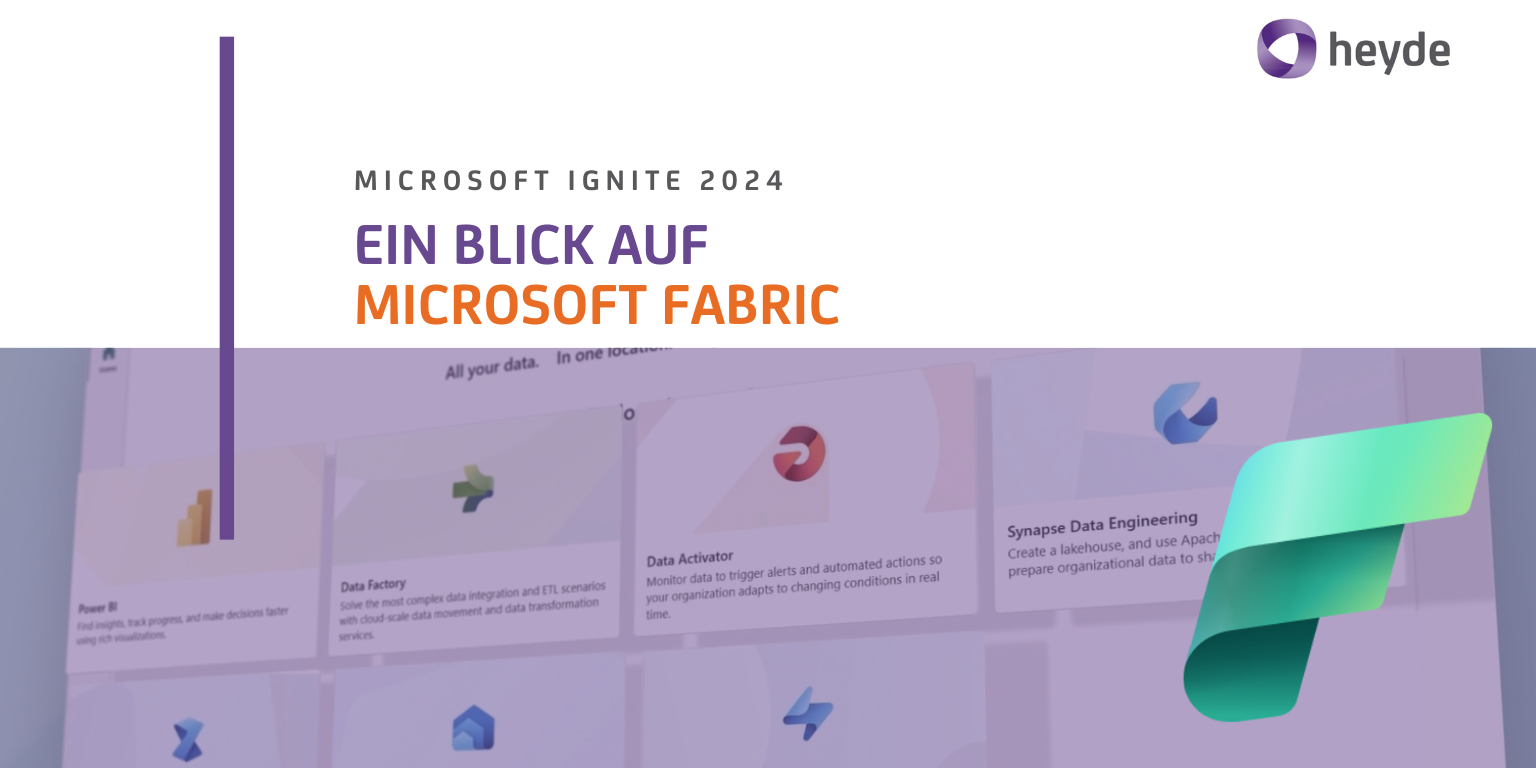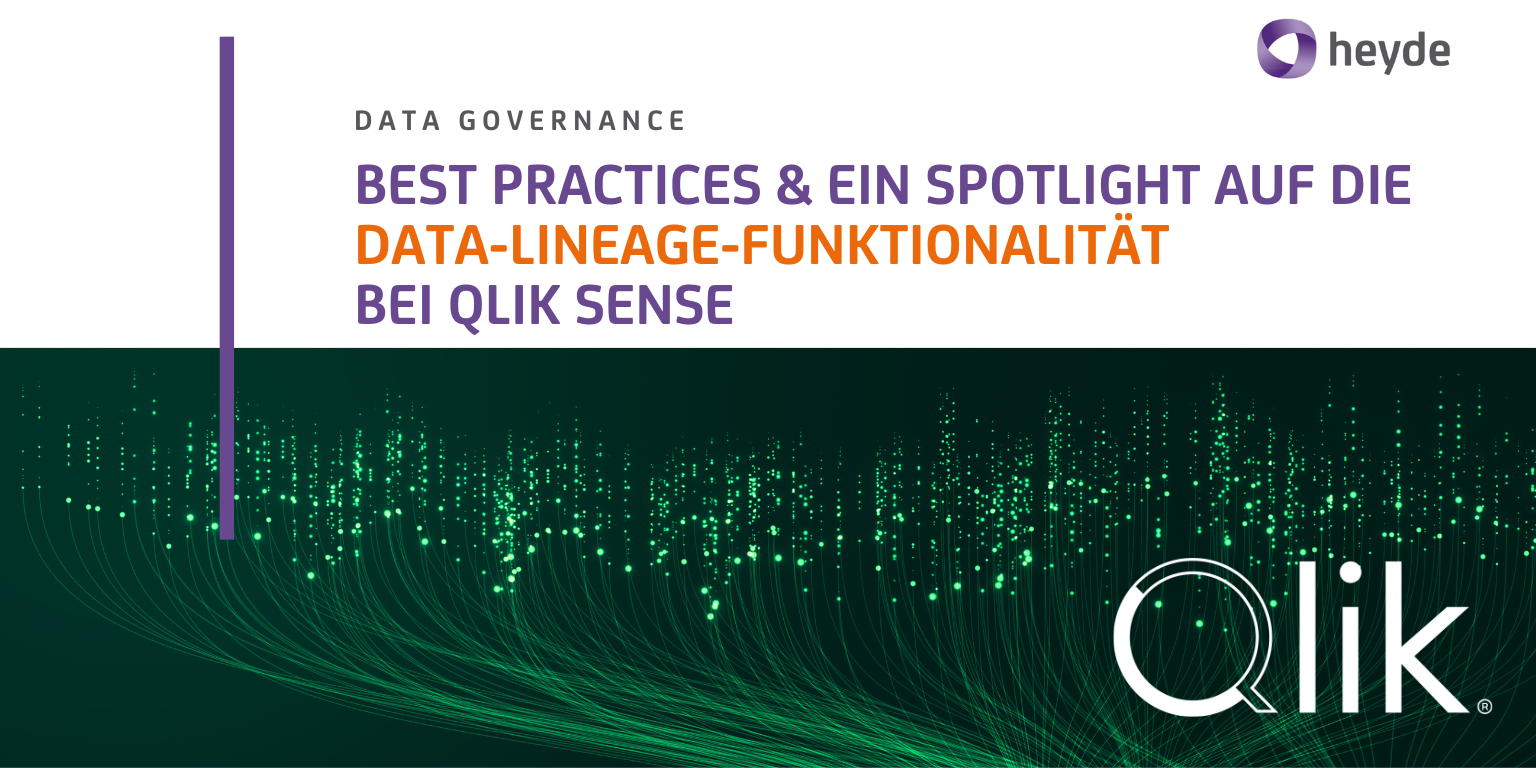Sie möchten wissen, was Power BI im Kern ist, aus welchen Komponenten sich der Power BI Desktop zusammensetzt und auch einen Blick unter die Motorhaube werfen? Dann ist dieser Artikel der richtige für Sie!
Power BI (Desktop)
Power BI, so wie wir die BI-Suite heute kennen, wurde im Juli 2015 erstmals veröffentlicht. Dabei hat Microsoft in Power BI Desktop damals verschiedene Werkzeuge gebündelt, die hauptsächlich aus dem Excel-Kontext stammten und schon seit vielen Jahren im Einsatz waren.
Der Power BI Desktop dient seitdem als Self-Service-Werkzeug für Anwender, die Daten aus verschiedenen Quellen extrahieren, diese transformieren und modellieren und schliesslich visualisieren wollen. Erfahren Sie im weiteren Verlauf dieses Artikels, welche Komponenten dafür sorgen und wie sie entstanden sind.

Power Query
Mit Power Query extrahieren Sie Daten aus verschiedenen Quellen und nehmen (grafisch unterstützt) Datentransformationen vor. Zum Beispiel können Sie damit Umsatzdaten sowie die dazugehörigen Attribute aus der Datenbank Ihres ERP-Systems extrahieren, um sie im nächsten Schritt zu bereinigen, zu verändern oder anzureichern (das heisst: zu transformieren).
Power Query wurde im Februar 2013 erstmals unter dem Namen "Data Explorer" vorgestellt. Das Ziel war damals, in MS Excel ein Self-Service-ETL-Werkzeug zur Verfügung zu stellen. Der Data Explorer sollte die Probleme lösen, die bei der Verarbeitung von immer grösseren Datenvolumen in Excel entstehen. Schon wenige Monate später wurde das Tool umbenannt und erhielt seinen heutigen Namen – Power Query. Seither sehen wir dieses Tool in verschiedenen Microsoft-Anwendungen wie Excel, Power BI, Power BI Service, Azure Data Factory etc. Lesen Sie hier mehr zu den Funktionen von Power Query.
Technisch gesprochen ist Power Query eine Engine für das Extrahieren und Transformieren von Daten. Power Query besteht aus drei Komponenten:
- Grafische Oberfläche: Das ist die Komponente, die Sie als erstes sehen, wenn Sie in Power BI Daten aus Quellsystemen extrahieren und diese transformieren.
- M Code / M Script: Alle Aktionen, die Sie in der grafischen Oberfläche vornehmen, werden im Hintergrund als M Code bzw. M Script gespeichert.
- Mashup Engine: Diese nimmt den M Code und führt die eigentlichen Aktionen aus: Daten extrahieren und transformieren. Die Mashup Engine entscheidet auch, ob ein "Query Folding" stattfindet, also ob die Last der Transformation an das Quellsystem delegiert oder von Power BI Desktop übernommen wird. Werden zum Beispiel mehrere Spalten aus zwei Tabellen kombiniert (join), dann entlastet die Mashup Engine die Instanz Power BI (Desktop) und überlässt der Datenbank das "heavy lifting". Falls jedoch lokale csv-Dateien gejoined werden sollen, steht keine Datenbank zur Verfügung und die Mashup Engine übernimmt die Transformation In-Memory.
Die Kombination dieser drei Komponenten sorgt für den wohl grössten Mehrwert bei Power BI-Projekten: Dank der grafischen Oberfläche müssen sich die Anwender nicht mit Code oder Skript auseinandersetzen. M Code erlaubt es technisch versierten Anwendern, auch komplexe Logiken abzubilden, welche die Mashup Engine dann ausführt.
Power Pivot
Mit Power Pivot erstellen Sie aus den via Power Query transformierten Daten(-Tabellen) ein Datenmodell, d.h. Sie setzen die verschiedenen Tabellen miteinander in eine Beziehung. Zum Beispiel verknüpfen Sie die Umsatztabelle über die Kunden-ID mit den Kundenstammdaten, die Kundenstammdaten wiederum mit Geo-Informationen etc.
Power Pivot war zunächst als Excel-Add-in erhältlich und wurde im Mai 2012 im Umfeld des SQL Servers 2008 R2 publiziert. Das Ziel von Power Pivot war, Anwendern ohne SSAS (SQL Server Analysis Services) und ohne technische Kenntnisse die Möglichkeit zu bieten, im Self-Service-Modus Datenmodelle zu erstellen und Berechnungen vorzunehmen.
Power Pivot ist eine Engine für die Datenmodellierung und besteht aus drei Haupt-Komponenten:
- DAX (Data Analysis Expressions): Damit erstellen Sie Kennzahlen bzw. Messgrössen, deren Daten auf dem zugrunde liegenden Datenmodell beruhen. DAX ist darauf ausgelegt, auch grosse Datenmengen in kürzester Zeit zu verarbeiten, bspw. zu aggregieren.
- T-SQL: Die in DAX formulierten (geschriebenen) Ausdrücke bzw. Formeln werden im Hintergrund als T-SQL (Transact Structured Query Language) aufgelöst.
- SSAS Vertipaq Kompressions Engine: Diese Engine ist eigentlich eine spaltenbasierte In-Memory-Datenbank. Sie hält das Datenmodell im RAM vor und entspricht in Power BI einer eingebetteten und zur Laufzeit ausgeführten SQL Server Analysis Services Instanz.
Auch diese Komponenten-Kombination ist Teil des Self-Service Erfolgskonzepts von Power BI: Zwar benötigen Sie als Anwender etwas Übung, um die DAX-Syntax zu erlernen, aber Sie brauchen keine Programmierkenntnnisse – das übernimmt T-SQL für Sie. Dadurch, dass die Datenhaltung sowie die Berechnungen in der Vertipaq-Engine In-Memory ausgeführt werden, erleben Sie äusserst schnelle Antwortzeiten auch bei hohem Datenvolumen.
Power View
Power View ist eine Visualisierungs-Technologie, mit der Sie auf Basis des via Power Pivot erstellten Datenmodells an der Oberfläche von Power BI Desktop interaktive Auswertungen / Visualisierungen / Reports erstellen.
Power View wurde erstmals im Jahre 2012 veröffentlicht, damals im Sharepoint-Umfeld. Das Ziel war, dem Anwender interaktive Objekte zur Verfügung zu stellen, um Daten zu visualisieren. Dafür stehen in Power View diverse sog. Visuals zur Verfügung, die sich individuell konfigurieren lassen.
Power View ist die Visualisierungs-Komponente in Power BI:
- Standard Visuals: Visualisierungs-Komponenten, die im Standard zur Verfügung stehen
- Custom Visuals: teilweise kostenpflichtige Visualisierungs-Komponenten von Dritt-Anbietern
Power Map
Mit Power Map erstellen Sie in Power BI Desktop dreidimensionale, geografische Auswertungen. Für Power BI werden Bing-Karten genutzt.
Power MAP entstand unter dem Projekt Code-Namen "GeoFlow" und war ursprünglich als Excel-Add-in verfügbar. Folgende Funktionsbereiche stehen in Power Map zur Verfügung:
- Geo-Visualisierung: Sie können Ihre Daten auf Bing-Karten visualisieren, als Punkt- oder Flächendarstellung, aber auch bspw. als Heatmap.
- Geo-Codierung: Ihnen liegen ausser einer Adresse keine weiteren Geo-Informationen zur strukturierten Darstellung vor? Dann nutzen Sie die Geo-Codier-Funktionen, um bspw. auf Basis von Adressdaten strukturierte Geo-Informationen zu erhalten, unter anderem Längen- und Breitengrad.
- Benutzerdefinierte Karten: Neben den üblichen Kartendarstellungen können Sie auch ihre eigenen, individuellen Kartentypen nutzen.
Power Q&A
Power Q&A versetzt Sie in die Lage, in natürlicher Sprache bzw. Text mit Ihren Daten zu kommunizieren. Sie können Fragen stellen und Power BI antwortet via Power Q&A mit der Erstellung von Visualisierungen.
- Synonyme: Hinterlegen Sie im Datenmodell Synonyme für Kennzahlen und Dimensions-Attribute, sodass Power Q&A mehr Begriffe einordnen kann.
- Natürliche Spracherkennung: Nutzen Sie bspw. die Sprachfunktionen auf Ihrem mobilen Gerät, um Fragen zu stellen.
- Automatische Spracherkennung: Die Q&A Engine markiert Begriffe, die sie nicht erkannt hat, sodass Sie diese bei Bedarf neu formulieren können.
Jetzt kennen Sie die wichtigsten Komponenten von Power BI bzw. des Power BI Desktops. Die Online-Komponenten von Power BI – der Power BI Service – werden in einem separaten Artikel behandelt und erscheint bald in diesem Blog.
>> mehr über Power BI erfahren